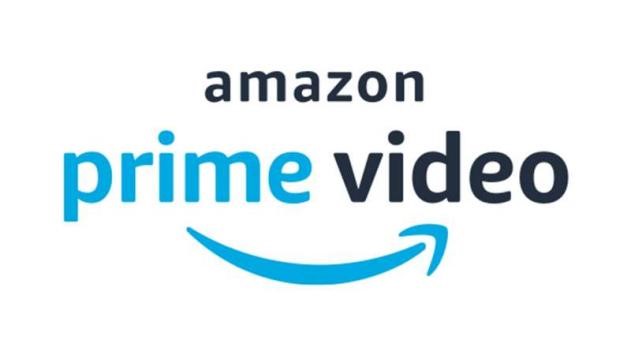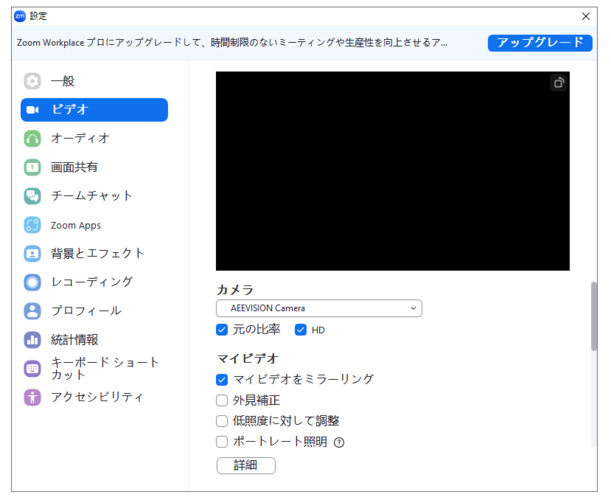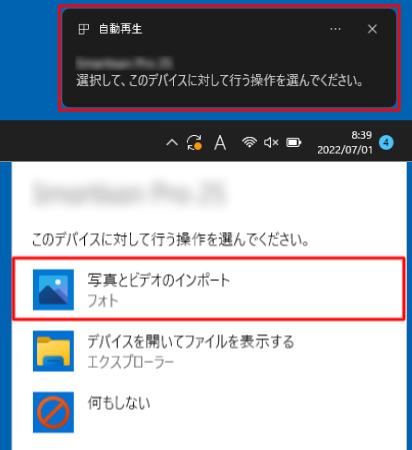iPhoneでは、インターネットにアップロードされている動画を視聴できます。しかし、iPhoneで動画を視聴しようとすると、「ビデオを読み込めません」エラーが表示されることがあります。早く動画をみたいのにエラーが表示されるとショックですよね。
そこで今回は、iPhoneで「ビデオを読み込めません」エラーが表示される原因と対処法を紹介します。iPhoneでスムーズに動画を視聴したい方は、参考にしてください。
iPhoneで「ビデオを読み込めません」エラーが発生する原因
iPhoneで「ビデオを読み込めません」エラーが発生する原因は、内部要因と外的要因に分けられます。
内部要因としては、iPhoneのストレージ容量不足、メモリ不足、システムバージョンの低さなどが挙げられます。容量不足やメモリ不足は動画のダウンロードや再生に影響し、システムバージョンが低いとアプリの動作が不安定になります。
外的要因としては、ネットワーク環境が不安定なことや動画のパラメーターがiPhoneに対応してないことなどが挙げられます。ネットワークが不安定だとダウンロードが失敗し、非対応の動画パラメータは再生を妨げます。特に高画質動画の場合、サポートされない可能性が高まります。
iPhoneで「ビデオを読み込めません」エラーへの対処法5選
iPhoneの「ビデオを読み込めません」エラーは、適切な対処により解決できます。ここからは、iPhoneにおける「ビデオを読み込めません」エラーの主な対処法を5つ紹介します。iPhoneを利用している方は、参考にしてください。
対処法1:ストレージの空き容量を確認する
iPhoneで動画を視聴する時は、ストレージの空き容量を確認しましょう。ストレージの空き容量が少ないと、iPhoneは動画のダウンロードや一時的な保存ができなくなります。
特にオリジナルバージョンの動画を再生しようとすると、その動画をダウンロードする必要があるため、十分な空き容量がないと「ビデオを読み込めません」エラーが発生します。ストレージの空き容量が少ない場合は、不要なファイルを削除しましょう。
対処法2:オンライン動画修復サイトで読み込めないビデオを修復する
iPhoneで「ビデオを読み込めません」エラーが表示された場合は、4DDiG File Repairなどのオンライン動画修復サイトで動画を修復しましょう。
4DDiG File Repairとは、4DDiGがリリースした動画修復サイトです。再生できない動画や読み込みが遅い動画などを専門知識がなくても修復できます。また、対応デバイスが豊富で、修復率も98%と高水準を維持しています。
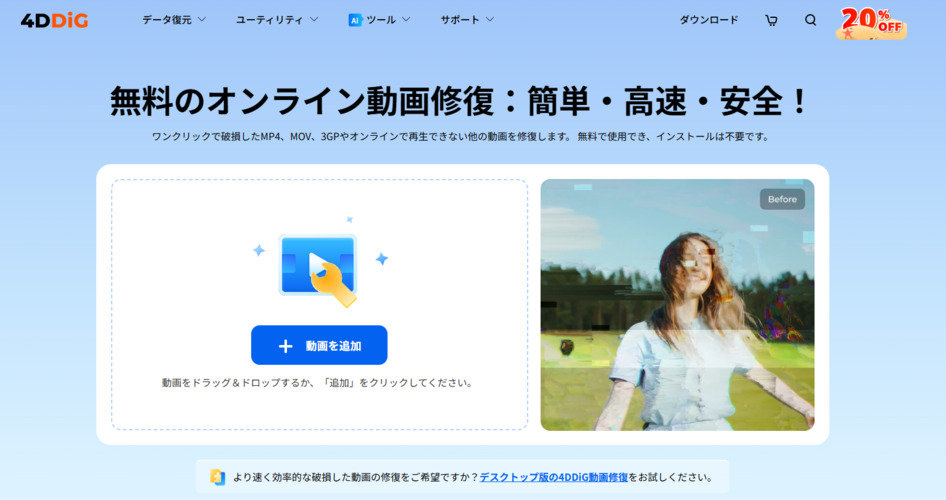
対処法3:iPhoneを再起動する
iPhoneの「ビデオを読み込めません」エラーが表示されたら、iPhoneを再起動してみましょう。
iPhoneを再起動すると、システムの一時ファイルやメモリのキャッシュがクリアされ、動作がリセットされます。これにより、メモリ不足や一時的なソフトウェアの不具合が解消され、正常に動画を読み込めるようになります。
対処法4:インターネットの接続を確認する
iPhoneで「ビデオを読み込めません」エラーが表示されたら、インターネットの接続状況を確認してみましょう。
接続が不安定だとダウンロードが途中で中断されたり、遅延が発生したりします。安定したインターネット接続を確保することで、動画をスムーズにダウンロードでき、エラーが解消される可能性が高まります。
対処法5:「オリジナルをダウンロード」を選択する
iPhoneの「ビデオを読み込めません」エラーを解消したい場合は、「オリジナルをダウンロード」を選択してください。
iPhoneでオリジナルをダウンロードを選択すると、動画をダウンロードする際、動画がデバイス上に保存されます。これにより、ネットワークの不安定さやストリーミング時のメモリ不足の問題が解消され、直接ストレージから動画を再生できます。
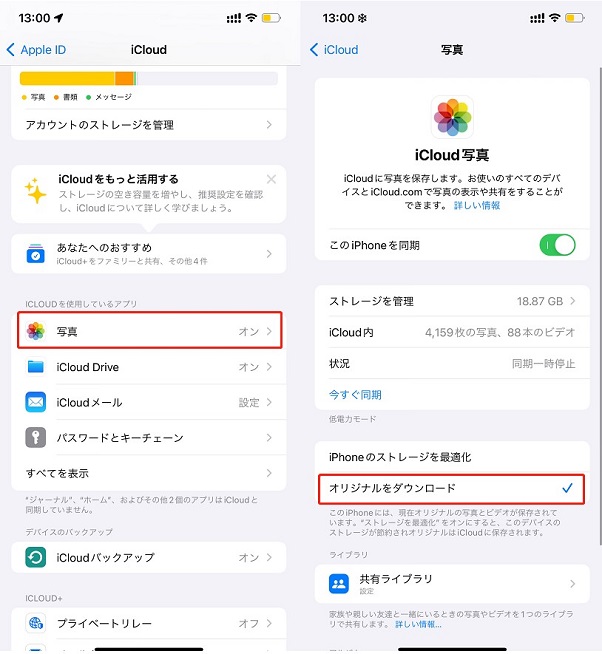
おまけ:読み取れない破損動画を修復する方法
読み取れなくなった破損動画を削除していませんか。読み取れない破損動画は、4DDiG File Repairなどで修復しましょう。
AIが搭載されている4DDiG File Repairは、破損がひどい動画でも高速修復できます。また、複数の動画ファイルを一括修復できるため、効率的な動画修復を実現できます。専門知識がなくても利用できるので、興味がある方はダウンロードしてみてください。
-
4DDiG File Repairを起動します。左側のメニューバーの「動画修復」タブをクリックします。次に、「動画を追加する」ボタンをクリックし、破損した動画を追加します。

-
「すべてを修復」ボタンをクリックすると、プログラムは自動的に動画を修復します。

-
動画の修復が完了すると、修復された動画をプレビューして、指定した場所に保存できます。
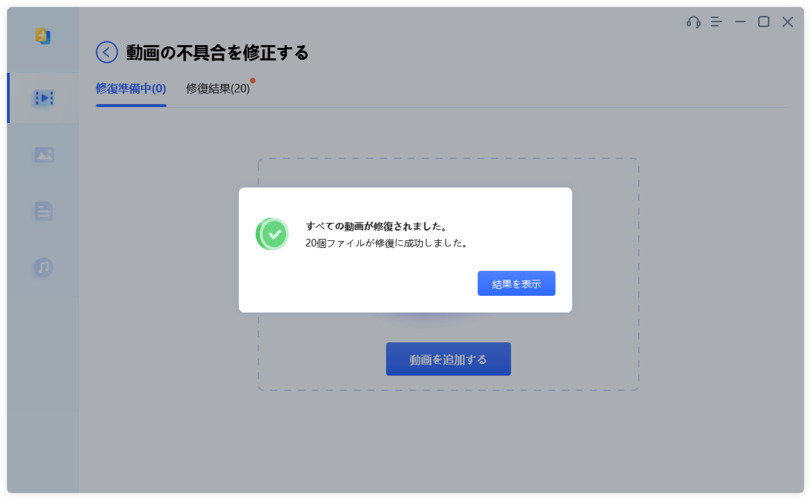
上記の操作でファイル修復に失敗した場合は、「高度な修復」機能を選択して、より深い修復を行うことも可能です。
さいごに
今回は、iPhoneで「ビデオを読み込めません」エラーが表示される原因と対処法を紹介しました。iPhoneの「ビデオを読み込めません」エラーは、よく見られるエラーのひとつです。今回紹介した対処法でエラーを解消しましょう。
また、動画関係のトラブルは、4DDiG File Repairの動画修復機能による解決もおすすめです。4DDiG File Repairは、SDカードやUSBメモリー、HDDなどさまざまな記録媒体に対応しており、対象の動画ファイルも多種多様です。無料版もリリースされているので、気になる方は利用してみてください。
 ChatGPT
ChatGPT
 Google AI モード
Google AI モード
 Perplexity
Perplexity
 Grok
Grok